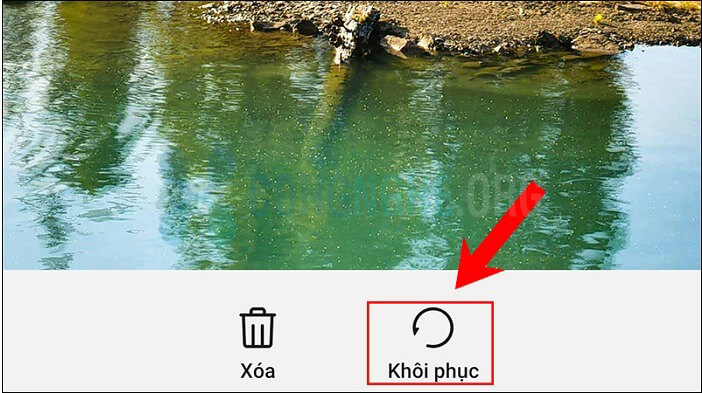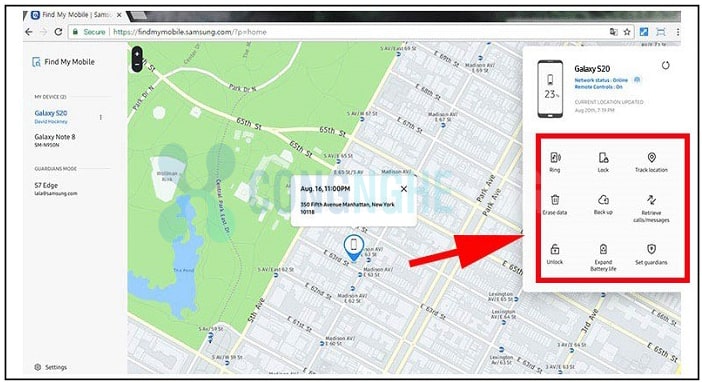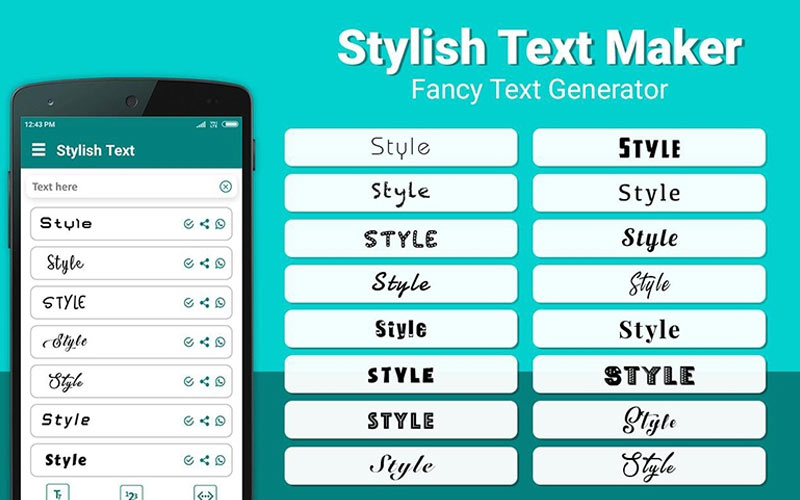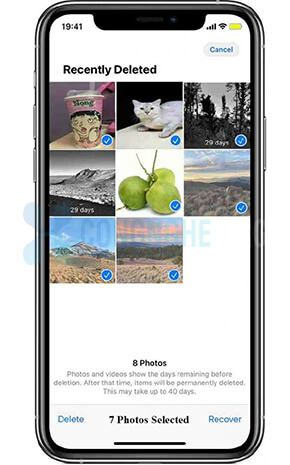Vì lý do lớn nhất là bảo mật, mà nhiều người muốn đăng xuất và xóa luôn ứng dụng Messenger – một trong những nền tảng nhắn tin hot nhất hành tinh – ra khỏi máy tính hoặc điện thoại. Nhưng do nguyên nhân gì đó mà Facebook không trang bị tính năng gỡ tài khoản Messenger trên ứng dụng. Vậy làm thế nào để khắc phục lỗi không gỡ được tài khoản Messenger trên máy tính hay trên các thiết bị điện thoại như iPhone, Samsung, Oppo? Hãy để Congnghe.org giải đáp chi tiết những thắc mắc này của bạn qua bài chia sẻ dưới đây, cùng theo dõi nhé!
Tìm hiểu nguyên nhân không gỡ được tài khoản Messenger
Có thể vì một trong những nguyên nhân dưới đây mà bạn không thể gỡ được tài khoản Messenger của người khác hoặc của chính mình ra khỏi máy tính, điện thoại.
Ứng dụng Messenger của bạn có thể đang bị lỗi
Có thể vì lâu ngày bạn không cập nhật ứng dụng Messenger của mình lên phiên bản mới nhất hoặc ứng dụng đang gặp phải lỗi gì đó nên ứng dụng sẽ bị đơ khi đăng xuất.
Bạn đợi trong ít lát, nếu ứng dụng không phục hồi thì bạn nên cập nhật phiên bản Messenger mới bằng cách gỡ ứng dụng và cài đặt lại để có thể cập nhật thêm những tính năng mới, khi đó Messenger của bạn cũng sẽ chạy mượt hơn rất nhiều.
Điện thoại của bạn đang xung đột phần mềm
Trường hợp này tuy ít gặp nhưng cũng có khả năng xảy ra với chính bạn. Bạn có thể cân nhắc để xem xét việc gây ra lỗi khi thực hiện gỡ tài khoản của mình.
Tài khoản định gỡ ra khỏi ứng dụng là tài khoản duy nhất đăng nhập trên Messenger
Nếu có nhiều hơn một tài khoản đã đăng nhập thành công trên thiết bị của bạn thì Messenger sẽ hiện tính năng gỡ tài khoản. Bạn nên hiểu rằng nếu không có tài khoản khác để thay thế, bạn sẽ không thể gỡ tài khoản này khỏi ứng dụng Messenger.
Bạn chỉ đăng nhập một tài khoản duy nhất trên thiết bị của mình, vì vậy sẽ không hiện tùy chọn đăng xuất trong ứng dụng Messenger, có nghĩa là bạn không thể gỡ ứng dụng. Nhưng không phải là không có cách!
CongNghe.org bật mí cho bạn cách ngắt kết nối tài khoản của mình khỏi ứng dụng Messenger mà không cần phải xóa ứng dụng khỏi thiết bị, về cơ bản việc này tương đương với việc đăng xuất. Cách này còn giúp bạn xóa luôn tài khoản Messenger trên thiết bị khác mà bạn đã đăng nhập trước đó, tránh việc người khác đăng nhập và sử dụng tài khoản Messenger của mình.
Hướng dẫn cách gỡ tài khoản Messenger ra khỏi thiết bị nhanh nhất
Cách gỡ tài khoản Messenger ra khỏi thiết bị máy tính, điện thoại nhanh nhất sẽ được chúng tôi hướng dẫn chi tiết ngay dưới đây. Bạn có thể áp dụng một trong hai cách này trên cả các thiết bị điện thoại Samsung, iPhone hay Oppo,…
Cách 1: Gỡ tài khoản Messenger ra khỏi thiết bị của mình
Gỡ Messenger cực nhanh trên cả thiết bị iOS và Android
Bạn có thể dùng cách này để gỡ tài khoản Messenger trên cả thiết bị iOS và Android. Để gỡ tài khoản Messenger ra khỏi thiết bị của mình, bạn thực hiện theo các bước như sau:
Bước 1: Bạn truy cập vào ứng dụng Messenger -> Tiếp theo, bạn chọn vào biểu tượng ảnh đại diện của mình ở góc trái phía trên cùng của giao diện màn hình, như ảnh sau.
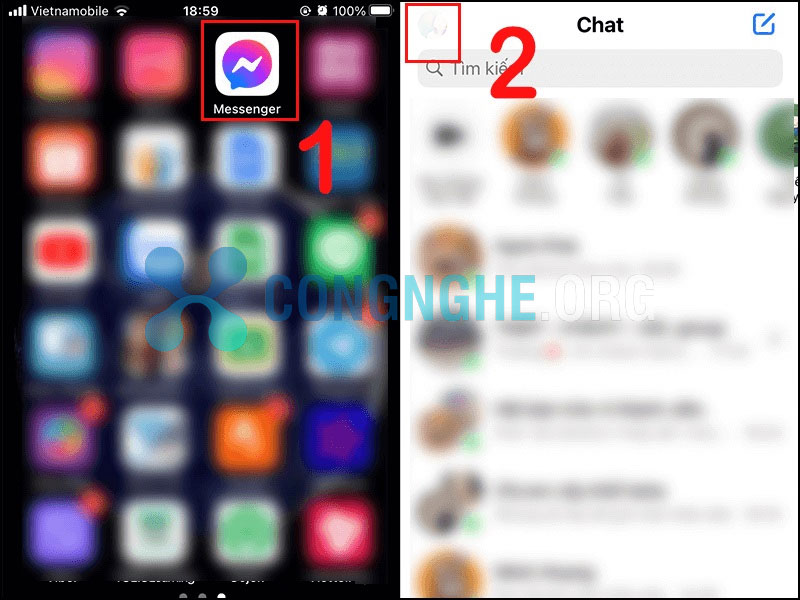
Bước 2: Tiếp đến, bạn chọn vào Cài đặt tài khoản -> Đi đến phần Bảo mật và đăng nhập như hình sau.

Bước 3: Tiếp tục bạn nhấn chọn Xem thêm -> Bạn chọn vào biểu tượng dấu ba chấm bên cạnh thiết bị của bạn hiện tại -> chọn Đăng xuất để hoàn tất, bạn cũng có thể đăng xuất ứng dụng khỏi tất cả các thiết bị khác.
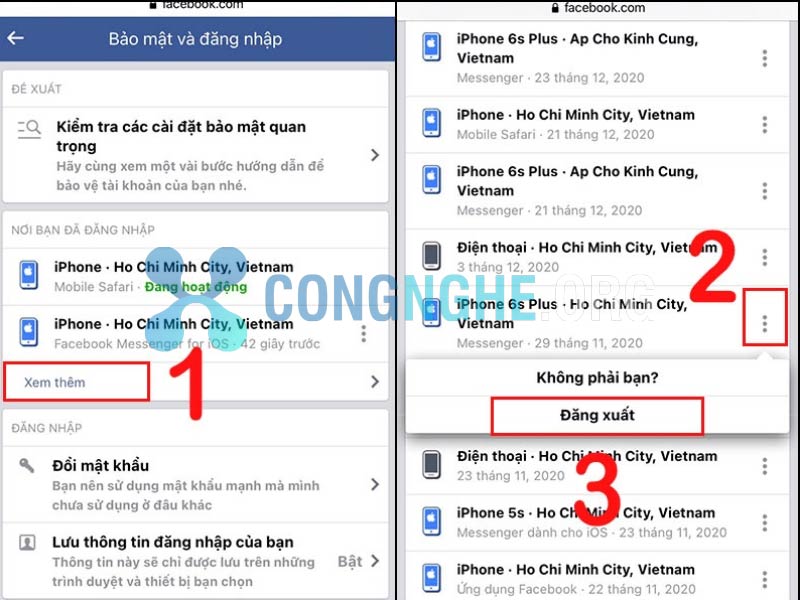
Quá là đơn giản đúng không nào!
Cách gỡ Messenger trên thiết bị Android vô cùng đơn giản
Đối với Android, ngoài cách gỡ cực nhanh mà chúng tôi chia sẻ trên, bạn có thể thử một cách khác cũng vô cùng đơn giản:
Bước 1: Mở ứng dụng Cài đặt, cuộn xuống dưới và chọn vào phần Ứng dụng và thông báo. Lưu ý tên mục này có thể thay đổi do giao diện khác nhưng cùng một ý nghĩa.
Bước 2: Tiếp theo, bạn chọn Tất cả ứng dụng, cuộn tiếp xuống phía dưới và tìm đến ứng dụng Messenger.
Bước 3: Bạn nhấn Xóa tất cả dữ liệu ứng dụng, cuối cùng chọn Xóa nếu có thông báo xuất hiện, là xong rồi đó!
Cách 2: Gỡ tài khoản Messenger trên các thiết bị khác
Để gỡ tài khoản Messenger trên các thiết bị khác mà bạn đã đăng nhập trước đó, bạn thực hiện theo các bước đơn giản dưới đây:
Bước 1: Bạn truy cập vào tài khoản Messenger ở thiết bị điện thoại, máy tính của mình.
Bước 2: Nhấn chọn biểu tượng ảnh đại diện của mình ở bên phải giao diện, góc trái trên cùng, tương tự như cách 1.
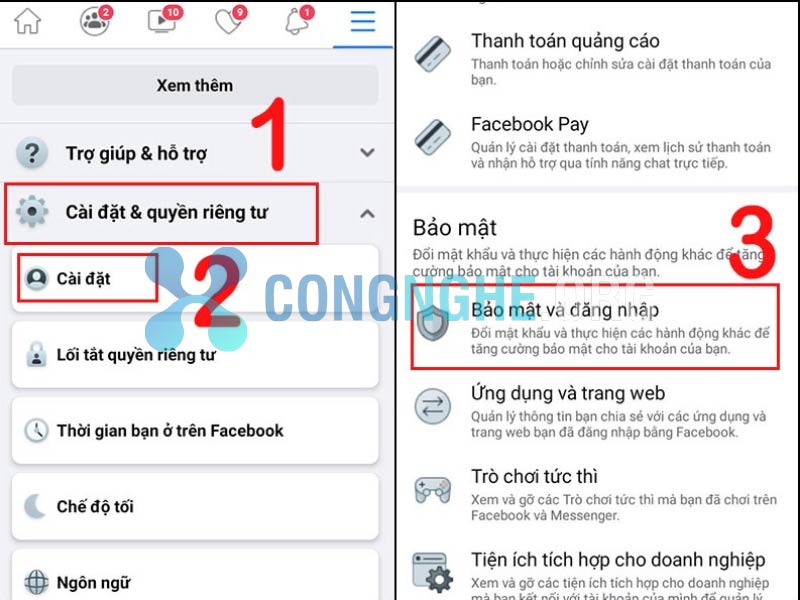
Bước 3: Chọn mục Cài đặt tài khoản -> Bạn chọn tiếp mục Bảo mật và đăng nhập như ảnh sau.
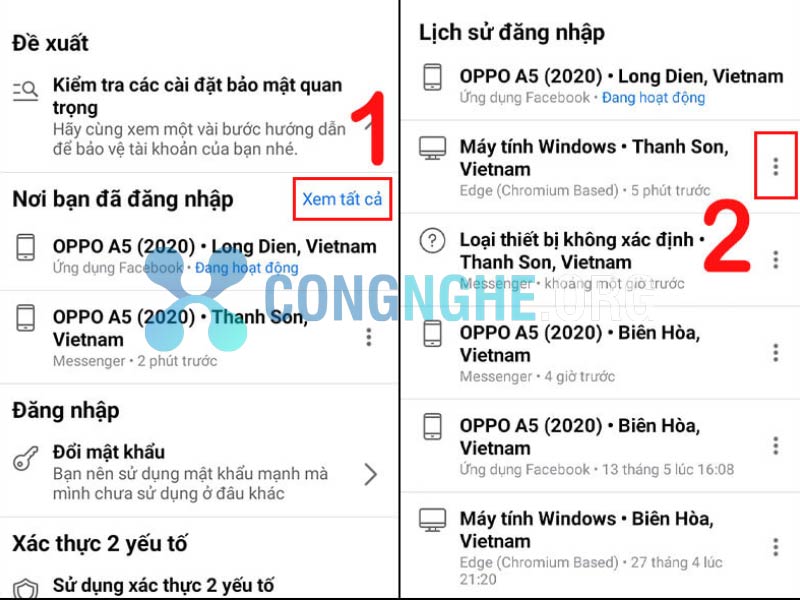
Bước 4: Chọn tiếp Xem thêm -> Bạn chọn vào biểu tượng dấu ba chấm ở thiết bị của người khác mà trước đây bạn đã từng đăng nhập tài khoản của mình để sử dụng.
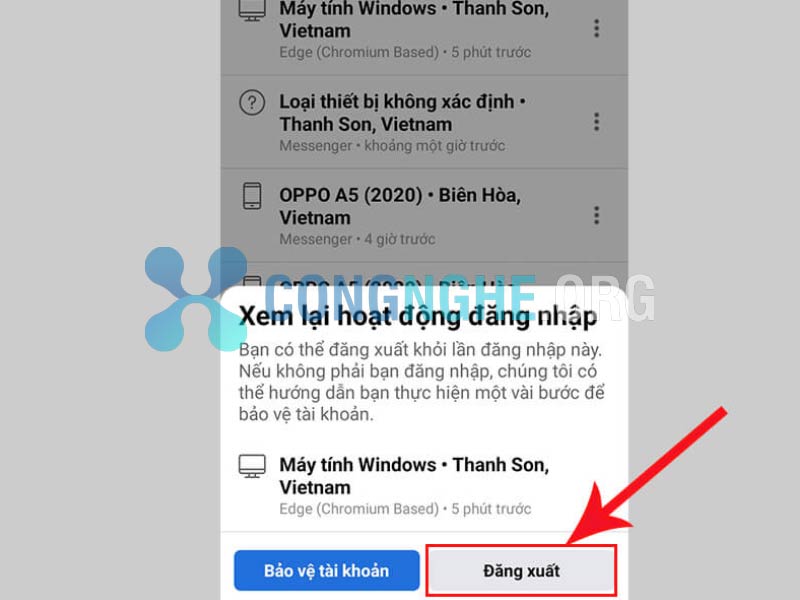
Bước 5: Cuối cùng, bạn chọn vào Đăng xuất để gỡ tài khoản Messenger của mình ra khỏi các thiết bị bạn đã đăng nhập tài khoản trước đây, thiết bị không xác định hoặc nghi ngờ.
Với những chia sẻ thiết thực trên hẳn bạn đọc đã rõ các nguyên nhân không thể gỡ tài khoản Messenger cũng như được cách khắc phục lỗi này một cách nhanh nhất rồi đúng không nào. Còn chờ gì nữa, truy cập máy tính, điện thoại của mình và áp dụng thử một trong hai cách mà Congnghe.org chia sẻ trên để nhanh chóng xóa bỏ ứng dụng khi không còn nhu cầu sử dụng nữa nhé.
Nếu gặp khó khăn gì trong quá trình gỡ tài khoản Messenger hay bất kỳ vấn đề nào cần được giải đáp, hãy để lại bình luận bên dưới cho chúng tôi biết nhé!